Como desfocar e ativar efeitos de fundo no Microsoft Teams
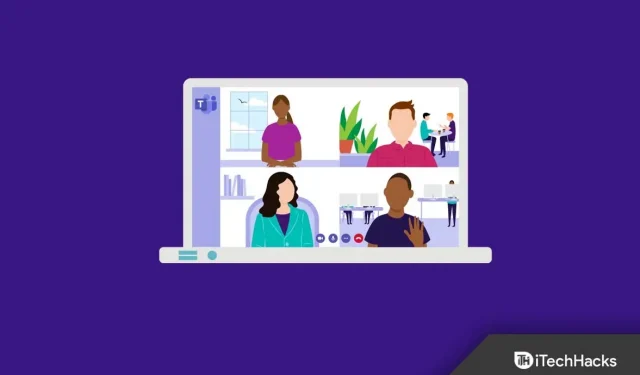
A videoconferência se tornou popular durante o bloqueio, e é assim que a maioria das reuniões está sendo conduzida atualmente. Com o aumento da popularidade, esta plataforma de videochamada introduziu vários novos recursos, como efeitos de fundo e desfoque de fundo.
Os efeitos de plano de fundo permitem que você defina seu próprio plano de fundo, como um plano de fundo desfocado, para tornar sua reunião mais profissional, mesmo se você estiver sentado em sua própria sala. Se você estiver usando o Microsoft Teams e quiser ativar os efeitos de fundo e desfocá-lo, este artigo o ajudará com isso. Neste artigo, discutiremos como habilitar efeitos de fundo e desfoque no Microsoft Teams.
Como desfocar o fundo no Microsoft Teams na área de trabalho
Se estiver usando o Microsoft Teams em sua área de trabalho e quiser desfocar o fundo, você tem a opção de fazer isso. Você pode desfocar o plano de fundo no Microsoft Teams antes de entrar em uma chamada e até mesmo depois de entrar em uma chamada.
Alterar o fundo antes de uma chamada
Para habilitar efeitos de fundo e desfoque no Microsoft Teams antes de ingressar em uma chamada, siga estas etapas:
● Clique no ícone Três elipses no canto superior direito da janela do Microsoft Teams e clique em Aplicar efeitos de fundo.
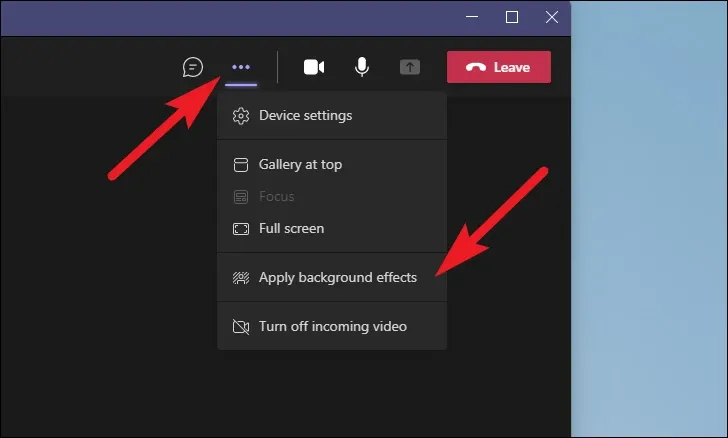
● Agora preste atenção na opção “ Blur ” entre todos os efeitos de fundo. Você pode usar o efeito de sua escolha se não quiser usar o efeito de desfoque .
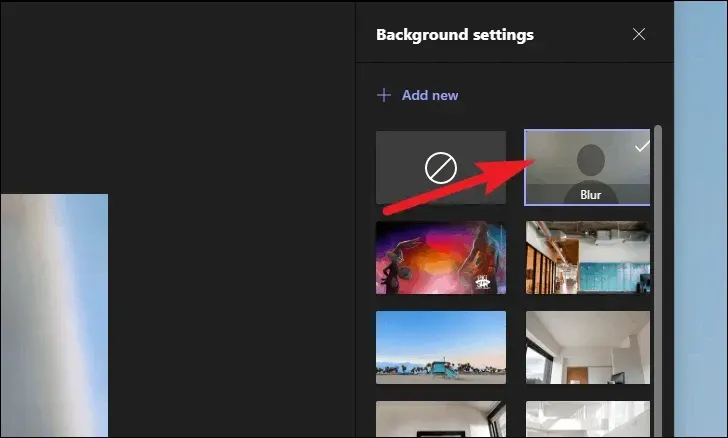
● Depois de selecionar um efeito, clique em Aplicar para aplicar as alterações.
Alterar plano de fundo após entrar em uma chamada
Se você deseja alterar o plano de fundo durante uma chamada, também pode fazer isso. As etapas para alterar o efeito de fundo durante uma chamada são as mesmas descritas acima. Se você deseja habilitar efeitos de fundo e desfoque no Microsoft Teams durante uma chamada, siga as etapas acima no método anterior.
Como desfocar o fundo no Microsoft Teams no seu telefone
Se você estiver usando um telefone (Android ou iPhone) para participar de uma videochamada do Microsoft Teams e quiser desfocar o fundo, veja como fazer isso.
Altere seu plano de fundo antes de entrar em uma chamada
Se você deseja alterar o plano de fundo e torná-lo desfocado antes de entrar em uma chamada, siga estas etapas:
● Clique na opção “ Entrar agora ” antes de entrar na reunião.
● Depois disso, toque na opção Efeitos de fundo . Você será levado para a tela de visualização .
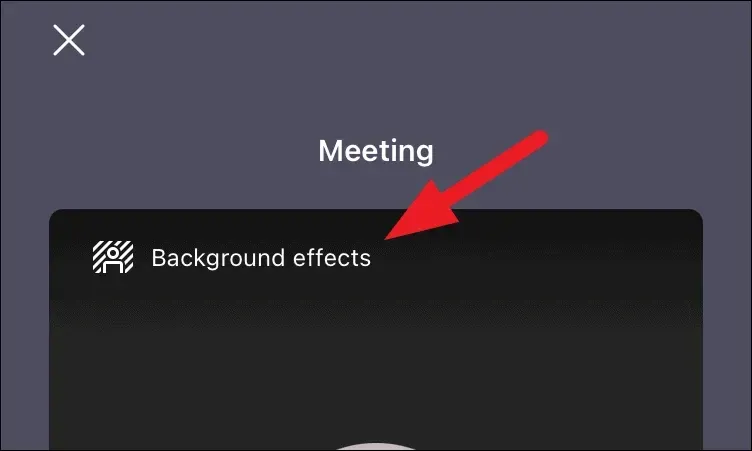
● Para desfocar o fundo, selecione a opção Desfocar , que irá desfocar o fundo. Se você deseja instalar outra coisa, escolha outra opção.
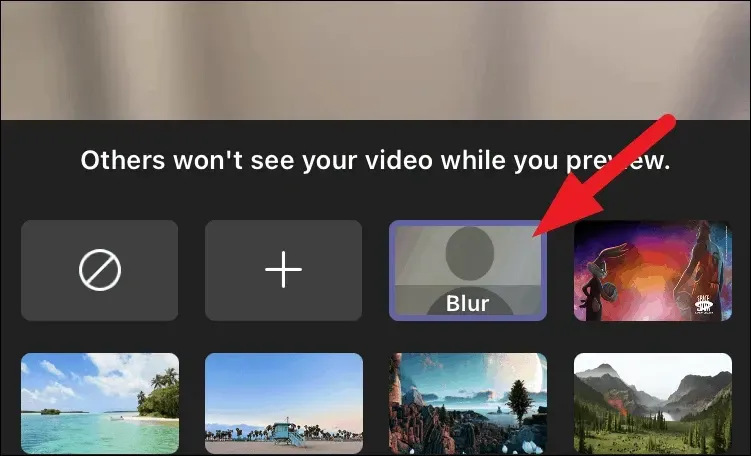
- Depois disso, clique em “Aplicar” para salvar as alterações.
Alterar o plano de fundo depois de entrar em uma chamada
Veja como você pode alterar o plano de fundo antes de entrar em uma chamada; no entanto, se você quiser alterar o plano de fundo e torná-lo desfocado durante uma chamada, siga estas etapas:
● Clique no ícone de três pontos na barra inferior durante uma chamada.
● No menu que se abre, selecione Efeitos de fundo.
● Em seguida, para desfocar o fundo, selecione o bloco Desfocar . Se não quiser desfocá-lo, mas quiser um plano de fundo diferente, escolha um bloco diferente.
● Quando terminar, toque na opção “ Concluído ” para salvar suas alterações.
palavras finais
Veja como você pode ativar os efeitos de fundo e desfocar no Microsoft Teams. Se você deseja alterar o plano de fundo do Microsoft Teams em seu telefone ou PC, pode fazê-lo seguindo as etapas deste artigo.



Deixe um comentário